Serverio informacijos registravimas
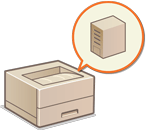
|
Norėdami nurodyti „Active Directory“, „Microsoft Entra ID“ arba LDAP serverį kaip papildomą tapatybės patvirtinimo įrenginį, turite užregistruoti tapatybės patvirtinimui naudoto serverio informaciją. Atlikite ryšio bandymus, jei reikia.
|
1
Paleiskite „Remote UI“ (Nuotolinė naudotojo sąsaja). „Remote UI“ (Nuotolinė naudotojo sąsaja) paleidimas
2
Portalo puslapyje spustelėkite [Settings/Registration]. Priemonės „Remote UI“ (Nuotolinė naudotojo sąsaja) ekranas
3
Spustelėkite [User Management]  [Authentication Management].
[Authentication Management].
 [Authentication Management].
[Authentication Management].4
Spustelėkite [Server Settings]  [Edit...].
[Edit...].
 [Edit...].
[Edit...].5
Nustatykite tapatybės nustatymo serverį ir domeno informaciją.
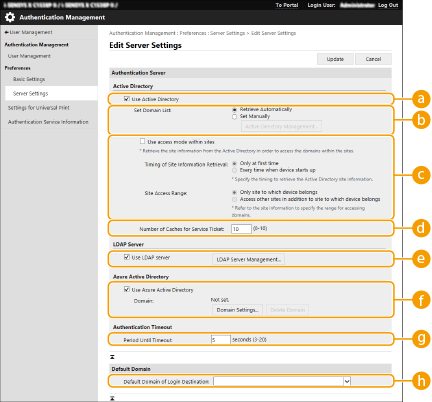
 [Use Active Directory]
[Use Active Directory]
Pažymėkite šį žymos langelį, jei naudojate „Active Directory“ (aktyvų katalogą).
 [Set Domain List:]
[Set Domain List:]
Pasirinkite, ar prisijungimo paskirties vietos „Active Directory“ (aktyvaus katalogo) informacija gaunama automatiškai, ar įvedama rankiniu būdu. Norėdami ją įvesti rankiniu būdu, pasirinkite [Set Manually] ir pridėkite prisijungimo paskirties vietos domeną į [Active Directory Management...].
 [Use access mode within sites]
[Use access mode within sites]
Pažymėkite žymės langelį, jei yra keli „Active Directory“ (aktyvaus katalogo) serveriai ir norite priskirti prieigos pirmenybę aktyviam katalogui, kuris yra toje pačioje vietoje kaip aparatas. Pakeiskite [Timing of Site Information Retrieval:] ir [Site Access Range:] parametrus, jei reikia.

Net jei nustatyta [Only site to which device belongs] srityje [Site Access Range:], aparatas gali pasiekti jam priklausančioje vietoje nesančias vietas vykdant domeno valdiklio prieigą paleidimo proceso metu. Vis dėlto pirmenybė teikiama prieigai prie domeno valdiklių, esančių toje pačioje vietoje kaip aparatas. Išimtis: jei toje pačioje vietoje esančių domeno valdiklių pasiekti neįmanoma, tačiau pasiekiami toje vietoje nesantys domeno valdikliai, pirmenybė teikiama vietoje nesančių domeno valdiklių pasiekimui.
 [Number of Caches for Service Ticket:]
[Number of Caches for Service Ticket:]
Nurodykite, kiek paslaugų bilietų gali saugoti aparatas. Paslaugos bilietas yra „Active Directory“ (aktyvaus katalogo) funkcija, kuri veikia kaip ankstesnio prisijungimo įrašas, sumažinantis, kiek ilgai tam pačiam vartotojui trunka prisijungti kitą kartą.
 [Use LDAP server]
[Use LDAP server]
Pažymėkite šį žymos langelį, jei naudojate LDAP serverį.
 [Use Microsoft Entra ID]
[Use Microsoft Entra ID]
Pažymėkite šį žymės langelį, kai naudojate „Microsoft Entra ID“.
 [Period Until Timeout]
[Period Until Timeout]
Nurodykite laiko ribą, kiek bus bandoma jungtis prie tapatybės nustatymo serverio, ir laiko ribą, kiek bus laukiama atsako. Kai įjungta [Save authentication information for login users], jei nepavyksta prisijungti per čia nurodytą laiką, bandoma prisijungti naudojant talpykloje įrašytą tapatybės patvirtinimo informaciją.
 [Default Domain of Login Destination:]
[Default Domain of Login Destination:]
Nurodykite, kuriam domenui teikiama prisijungimo pirmenybė.
 „Active Directory“ (aktyvaus katalogo) domeno nurodymas rankiniu būdu
„Active Directory“ (aktyvaus katalogo) domeno nurodymas rankiniu būdu
|
1
|
Pažymėkite žymės langelį [Use Active Directory] ir pasirinkite [Set Manually] srityje [Set Domain List:].
|
|
2
|
Spustelėkite [Active Directory Management...]
 [OK]. [OK]. |
|
3
|
Spustelėkite [Add Domain...].
|
|
4
|
Įveskite reikiamą informaciją.

 [Domain Name:] [Domain Name:]
Įveskite „Active Directory“ (aktyvaus katalogo), kuris yra prisijungimo paskirties vieta, domeno pavadinimą (Pavyzdžiui: bendrovė.domenas.com).
 [NetBIOS Name] [NetBIOS Name]
Įveskite NetBIOS domeno pavadinimą (Pavyzdžiui: bendrovė).
 [Primary Host Name or IP Address:] / [Secondary Host Name or IP Address:] [Primary Host Name or IP Address:] / [Secondary Host Name or IP Address:]
Įveskite „Active Directory“ serverio pagrindinio kompiuterio pavadinimą arba IPv4 adresą. Jei naudojate antrinį serverį, nurodykite jo pavadinimą srityje [Secondary Host Name or IP Address:].
Pavyzdys:
Naudojant pagrindinio kompiuterio pavadinimą: ad-server1 Naudojant IPv4 adresą: 192.168.18.138  [User Name:] / [Password:] [User Name:] / [Password:]
Įveskite vartotojo vardą ir slaptažodį, kuris bus naudojamas pasiekiant ir ieškant „Active Directory“ (aktyvaus katalogo) serveryje.
 [Starting Point for Search:] [Starting Point for Search:]
Nurodykite vietą, norėdami pasiekti „Active Directory“ serverį ir atlikti jame paiešką.
 [Login Name:] / [Displayed As] / [E-Mail Address:] [Login Name:] / [Displayed As] / [E-Mail Address:]
Nurodykite duomenų laukelius (atributų pavadinimus) prisijungimo vardui, rodomam vardui ir el. pašto adresui kiekvienos „Active Directory“ (aktyvaus katalogo) serveryje esančios vartotojo paskyros (Pavyzdžiui: sAMPaskyrosVardas, cn, paštas).
|
|
5
|
Spustelėkite [Test Connection], įsitikinkite, kad galite prisijungti, tada spustelėkite [Add].

Serverio informacijos redagavimas
Spustelėkite [Edit] ties serverio informacija, kurią norite redaguoti, padarykite pakeitimus, tada spustelėkite [Update].
|
 LDAP serverio informacijos registravimas
LDAP serverio informacijos registravimas
|
1
|
Pažymėkite žymės langelį [Use LDAP server] ir spustelėkite [LDAP Server Management...]
 [OK]. [OK]. |
|
2
|
Spustelėkite [Add Server...].
|
|
3
|
Įveskite LDAP serverio informaciją.

 [Server Name] [Server Name]
Įveskite LDAP serverio pavadinimą. Pavadinimo „localhost“ naudoti negalima. Serverio pavadinime negali būti tarpų.
 [Primary Address] [Primary Address]
Įveskite LDAP serverio IP adresą arba pagrindinio kompiuterio pavadinimą (Pavyzdžiui: ldap.pavyzdys.com). Negalima naudoti kilpinio adreso (127.0.0.1).
 [Port:] [Port:]
Įveskite prievado numerį, naudojamą ryšiui su LDAP serveriu palaikyti. Naudokite tokį patį parametrą, koks sukonfigūruotas serveryje. Jei neįvesite skaičiaus, jis bus automatiškai nustatytas į „636“, jei varnele pažymėtas langelis [Use TLS], arba „389“, jei langelis nepažymėtas.
 [Secondary Address:] / [Port:] [Secondary Address:] / [Port:]
Jei savo aplinkoje naudojate antrinį serverį, įveskite jo IP adresą ir prievado numerį.
 [Comments] [Comments]
Įveskite aprašą ar pastabą, jei reikalinga.
 [Use TLS] [Use TLS]
Norėdami naudoti TLS ryšiui su LDAP serveriu šifruoti, pažymėkite šį žymės langelį.
 [Use authentication information] [Use authentication information]
Išvalykite žymės langelį, jei norite leisti anonimišką prieigą prie LDAP serverio, tik jei nustatyta, kad LDAP serveris leidžia anonimišką prieigą. Jei tapatybės patvirtinimui naudojamas vartotojo vardas ir slaptažodis, pažymėkite žymės langelius ir įveskite reikšmes laukeliuose [User Name:] ir [Password:].

Jei, pažymėjus šį žymės langelį, norite pakeisti LDAP serverio parametrus [Primary Address] arba [Secondary Address:], reikia įvesti slaptažodį, nurodytą [Password:], [Use authentication information].
 [Starting Point for Search:] [Starting Point for Search:]
Nurodykite vietą (lygį) vartotojo informacijos paieškai, kai vykdomas LDAP serverio autentifikavimas.
|
|
4
|
Nurodykite, kaip nustatomi atributų pavadinimai ir domeno vardas.

 [User Name (Keyboard Authentication):] [User Name (Keyboard Authentication):]
Nurodykite LDAP duomenų lauką (atributo pavadinimą) vartotojo vardui LDAP serveryje (Pavyzdžiui: uid).
 [Login Name:] / [Display Name:] / [E-Mail Address:] [Login Name:] / [Display Name:] / [E-Mail Address:]
Nurodykite LDAP duomenų laukus (atributų pavadinimus) prisijungimo vardui, rodomam vardui ir el. pašto adresui kiekvienos LDAP serveryje saugomos vartotojo paskyros (Pavyzdžiui: uid, cn, paštas).
 [Specify the domain name] / [Specify the attribute name for domain name acquisition] [Specify the domain name] / [Specify the attribute name for domain name acquisition]
Pasirinkite, kaip nustatomas prisijungimo paskirties vietos domeno vardas. Norėdami tiesiogiai nurodyti domeno vardą, pasirinkite [Specify the domain name] ir įveskite domeno vardą. Norėdami nurodyti LDAP duomenų laukelį (atributo pavadinimą), iš kurio LDAP serveryje gaunamas domeno vardas, pasirinkite [Specify the attribute name for domain name acquisition] ir įveskite atributo pavadinimą (Pavyzdžiui: dc).
|
|
5
|
Spustelėkite [Test Connection], įsitikinkite, kad galite prisijungti, tada spustelėkite [Add].
|

Serverio informacijos redagavimas
Spustelėkite [Edit] ties serverio informacija, kurią norite redaguoti, padarykite pakeitimus, tada spustelėkite [Update].
 „Microsoft Entra ID“ domeno nurodymas
„Microsoft Entra ID“ domeno nurodymas

Jei norite nurodyti „Microsoft Entra ID“ kaip tapatybės patvirtinimo serverį, turite užregistruoti vartotoją „Microsoft 365“ tarnyboje ir naudoti „Microsoft Entra ID“ paslaugą. Programos registravimas Microsoft Entra ID
|
1
|
Pažymėkite žymės langelį [Use Microsoft Entra ID] ir spustelėkite [Domain Settings]
 [OK]. [OK]. |
|
2
|
Įveskite reikiamą informaciją.

 [Login Destination Name:]
[Login Destination Name:]
Įveskite rodomą vardą prisijungimo paskirties vietai.
Numatytoji reikšmė: „Microsoft Entra ID“
 [Domain Name:]
[Domain Name:]
Įveskite „Microsoft Entra ID“ domeno, kuris yra prisijungimo paskirties vieta, pavadinimą.
 [Application ID:]
[Application ID:]
Įveskite programos ID (klientą).
 [Secret:]
[Secret:]
Įveskite slėpinį, duotą „Microsoft Entra ID“. Kai naudojate [Key and Certificate], čia įvesti nebūtina.
 [Key and Certificate]
[Key and Certificate]
Spustelėkite [Key and Certificate], kai naudojate raktą ir sertifikatą. Spustelėdami [Export Certificate], galite eksportuoti sertifikatą, užregistruotą „Microsoft Entra ID“.
 [Microsoft Entra ID Authentication URL] / [Microsoft Entra ID API URL]
[Microsoft Entra ID Authentication URL] / [Microsoft Entra ID API URL]
Įveskite URL. Priklausomai nuo debesies aplinkos, gali tekti keisti URL.
Spustelėkite [Restore Initial Settings], norėdami atkurti [Microsoft Entra ID Authentication URL] / [Microsoft Entra ID API URL] URL numatytąją reikšmę. Numatytoji reikšmė:
[Microsoft Entra ID Authentication URL]: https://login.microsoftonline.com [Microsoft Entra ID API URL]: https://graph.microsoft.com  [Login Name:] / [Display Name:] / [E-Mail Address:]
[Login Name:] / [Display Name:] / [E-Mail Address:]
Įveskite duomenų lauko (atributo) pavadinimus, prie kurių „Microsoft Entra ID“ serveryje registruojamas kiekvieno vartotojo paskyros prisijungimo vardas, rodomas vardas ir el. pašto adresas.
Numatytoji reikšmė: WindowsLogonName, displayName, paštas
Pavyzdžiui: userPrincipalName, displayName, paštas
 [Domain Name:]
[Domain Name:]
Daugeliu atvejų parametro keisti nereikia.
Numatytoji reikšmė: AzureAD
 [Domain Name to Autocomplete:]
[Domain Name to Autocomplete:]
Įveskite domeno pavadinimą, kuris įvedamas automatiškai. Po „@“ jums patiems įvesti domeno vardo nereikia.
|
|
3
|
Spustelėkite [Test Connection], patvirtinkite, kad ryšys užmegztas, ir spustelėkite [Update].
|
6
Įveskite vartotojo informaciją ir nustatykite teises.
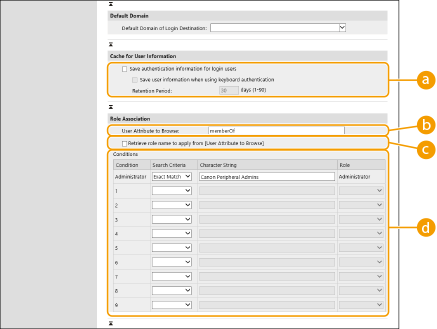
 [Save authentication information for login users]
[Save authentication information for login users]
Pažymėkite žymės langelį, kad įrašytumėte tapatybės patvirtinimo informaciją visų vartotojų, kurie prisijungia naudodami valdymo skydelį. Kai parametrai sukonfigūruoti, įrašytą tapatybės patvirtinimo informaciją galima naudoti prisijungimui, net jei aparatas negali prisijungti prie serverio. Pagal poreikį pakeiskite parametrą [Retention Period:].
 [User Attribute to Browse:]
[User Attribute to Browse:]
Įveskite duomenų laukelį (atributo pavadinimą), kuris nurodytame serveryje naudojamas nustatyti vartotojų teises (vaidmenis). Paprastai galite naudoti iš anksto nustatytą „memberOf“ (narys...) reikšmę, kuri nurodo grupę, kuriai priklauso vartotojas.
 [Retrieve role name to apply from [User Attribute to Browse]]
[Retrieve role name to apply from [User Attribute to Browse]]
Pažymėkite žymės langelį, jei norite naudoti simbolių eilutę, esančią duomenų laukelyje serveryje, kuris vaidmens pavadinimui nurodytas srityje [User Attribute to Browse:]. Prieš konfigūruodami patikrinkite, kokius vaidmenų pavadinimus galima pasirinkti aparate, ir užregistruokite juos serveryje.
 [Conditions]
[Conditions]
Galite nustatyti sąlygas, kurios nulemia vartotojų teises. Toliau pateiktos sąlygos taikomos jų eiliškumo sąraše tvarka.
|
[Search Criteria]
|
Pasirinkite [Character String] ieškos kriterijų.
|
|
[Character String]
|
Įveskite simbolių eilutę, kuri užregistruota atributui, nurodytam srityje [User Attribute to Browse:]. Norėdami teises nustatyti teises pagal grupę, kuriai priklauso vartotojas, įveskite tos grupės pavadinimą.
|
|
[Role]
|
Pasirinkite teises, taikomas vartotojams, kurie atitinka kriterijus.
|

[Conditions] Parametrai naudojant „Active Directory“ serverius
Kaip „Administrator“ (administratorių) lygio vartotojų grupė iš anksto nustatyta grupė „Canon Peripheral Admins“ („Canon“ periferinės įrangos administratoriai). Priskirkite įvairias teises kitoms serveryje sukurtoms grupėms.
7
Spustelėkite [Update].
8
Iš naujo paleiskite aparatą. Aparato paleidimas iš naujo

|
DNS parametraiToliau pateikti parametrai būtini, jei pasikeičia „Active Directory“ (aktyvaus katalogo) pusėje „Kerberos“ paslaugai naudojamo prievado numeris.
„Active Directory“ (aktyvaus katalogo) „Kerberos“ paslaugos informacija SRV įraše turi būti užregistruota taip:
Paslauga: „_kerberos“
Protokolas: „_udp“
Prievado numeris: „Active Directory“ (aktyvaus katalogo) domeno (zonos) „Kerberos“ paslaugos naudojamas prievado numeris.
Šią paslaugą teikiantis pagrindinis kompiuteris: Domeno valdiklio, kuris teikia „Active Directory“ (aktyvaus katalogo) domeno (zonos) „Kerberos“ paslaugą, pagrindinio kompiuterio pavadinimas.
Grupinis importavimas / grupinis eksportavimasŠį parametrą galima importuoti / eksportuoti su modeliais, kurie palaiko grupinį šio parametro importavimą. Parametro duomenų importavimas/eksportavimas
Šis parametras per grupinį eksportavimą įtraukiamas į [Settings/Registration Basic Information]. Visų parametrų importavimas / eksportavimas
|